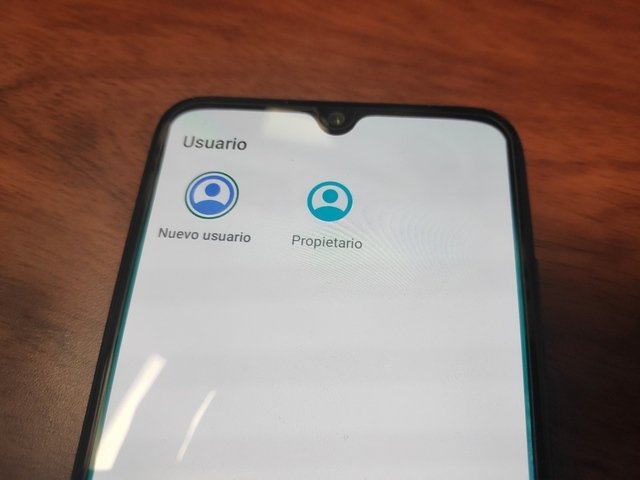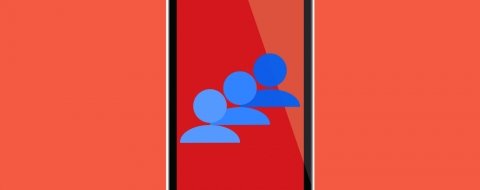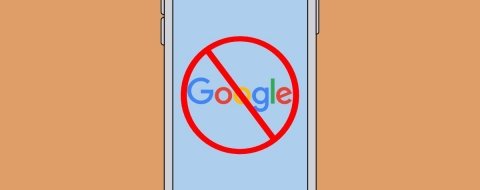En ocasiones es necesario compartir dispositivo, ya sea con la familia, con amigos o con compañeros de trabajo. De ser así, están claras las ventajas que puede suponer contar con distintos perfiles de usuario: cada uno cuenta con las aplicaciones que más utiliza y sus configuraciones personalizadas, sin interferir en absoluto con las del resto de usuarios del teléfono. Por ahora esos perfiles sólo pueden implementarse en Android stock y en los dispositivos de determinados fabricantes: Samsung, LG, Sony, Motorola, Bq y OnePlus. Si tienes un dispositivo Android que manejan distintos usuarios, y quieres que sus preferencias no interfieran con las tuyas creando varias cuentas de usuario, nosotros te contamos cómo puedes hacerlo.
En pocas palabras, tendrás configurada una cuenta de usuario muy similar a las que encuentras en Windows o Linux. Como ya hemos dicho, de esta forma cada usuario tendrá sus configuraciones y aplicaciones personales sin interferir en las de los otros. Es decir, cada cuenta de usuario actúa como un ente separado del resto, como si se tratase de la pestaña de un navegador: lo que hagas en ella sólo afecta a la cuenta en cuestión, y no a las demás. No obstante, hay algunas partes comunes (por ejemplo, la actualización de aplicaciones) que sí afectan a todos los usuarios por igual.
Ojo: los perfiles de usuario no tienen nada que ver con las cuentas de correo. Los perfiles se aplican a todo el dispositivo y no tienen que estar vinculados necesariamente con una cuenta de Google. Y ya que estamos, ten en cuenta que algunos fabricantes no ofrecen la posibilidad de configurar distintos perfiles.
Cómo añadir un nuevo usuario en Android
En primer lugar abre los ajustes del sistema, pulsa en Ajustes avanzados y ve al apartado Varios usuarios:
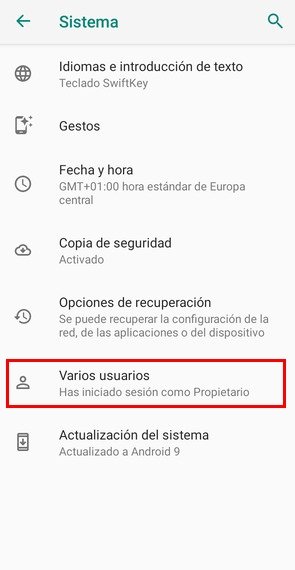 Opción de multiusuario en Android
Opción de multiusuario en Android
En la pantalla a la que llegarás a continuación, pulsa en Añadir usuario para introducir el nuevo perfil:
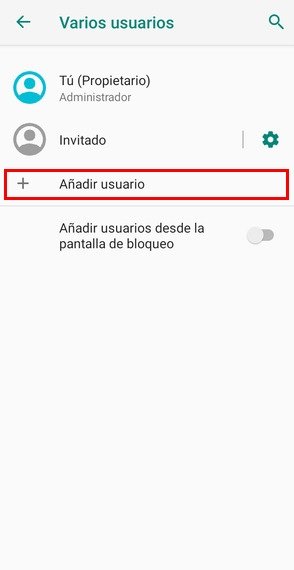 Pantalla para añadir un nuevo perfil
Pantalla para añadir un nuevo perfil
Después de crear el nuevo usuario, el sistema te preguntará si quieres configurarlo en ese momento. No es obligatorio, pero ten presente que no podrás usarlo hasta que lo hagas. Configurar el nuevo perfil implica empezar en un espacio desde cero, como si acabaras de encender el terminal por primera vez (tranquilo que la información del perfil principal seguirá estando ahí).
Cuando hayas acabado, tu nuevo perfil de usuario ya estará listo para usar. Cuando quieras eliminar un perfil de usuario, basta con entrar desde la cuenta del propietario y tocar en el engranaje de justo al lado del perfil, que nos llevará a esta pantalla:
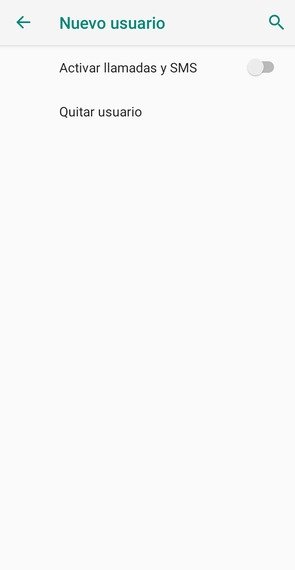 Gestión de perfiles de usuario en Android
Gestión de perfiles de usuario en Android
Como ves, no tiene ningún misterio configurar distintos perfiles en un único terminal. Tal y como te decíamos al principio, es la mejor forma de gestionar un dispositivo que se comparte entre distintos usuarios.